คุณเคยเปิดแอป Spotify เพียงเพื่อดูข้อผิดพลาดที่น่ารำคาญที่จ้องหน้าคุณหรือไม่? แม้ว่า Spotify จะเป็นบริการสตรีมเพลงที่ได้รับความนิยมมากที่สุด แต่ก็ยังมีปัญหาเหมือนกับบริการอื่นๆ ประเภทของข้อผิดพลาดที่คุณได้รับจะขึ้นอยู่กับสิ่งที่คุณพยายามทำ
แต่ก็มีกลุ่มของข้อผิดพลาดที่มักจะทำซ้ำตัวเองอยู่เสมอ ปัญหา Spotify ทั่วไปเหล่านี้มักมีวิธีแก้ปัญหาเบื้องต้นและเป็นมิตรกับผู้เริ่มต้น หวังว่าวิธีการต่อไปนี้จะช่วยคุณกำจัดข้อผิดพลาดเหล่านั้นในที่สุด เพื่อให้คุณเพลิดเพลินกับเสียงเพลงได้
1. ออฟไลน์ผิดพลาด
ข้อผิดพลาด Spotify ออฟไลน์เป็นสิ่งที่คุณจะเจออย่างไม่ต้องสงสัย ข้อผิดพลาดนี้ไม่ใช่ความผิดของผู้ใช้เสมอไป สาเหตุของข้อผิดพลาดนี้อาจมีตั้งแต่ ปัญหาการสตรีม ปัญหาเว็บไซต์ หรือปัญหาการเข้าสู่ระบบ หากต้องการทราบว่าเป็นคุณหรือเป็น Spotify คุณสามารถไปที่ DownDetector ที่ซึ่งคุณสามารถอ่านเกี่ยวกับปัญหาต่างๆ ที่ผู้ใช้ Spotify รายอื่นรายงาน หากทุกอย่างเรียบร้อย คุณจะเห็นแบนเนอร์สีเขียวที่ระบุว่าไม่มีปัญหาที่ Spotify
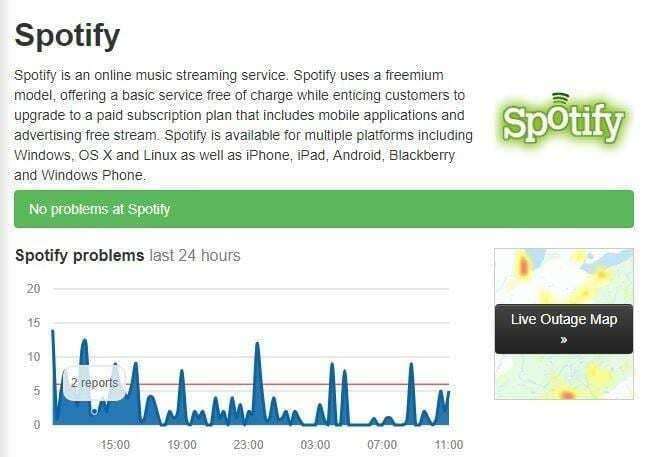
2. Spotify ไม่เล่นเพลง
สิ่งหนึ่งที่ Spotify ควรทำเสมอคือเล่นเพลงใดก็ได้ แต่มีบางครั้งที่ไม่สามารถทำได้ ลองใช้บริการเว็บอื่นๆ เพื่อให้แน่ใจว่าไม่ใช่การเชื่อมต่ออินเทอร์เน็ตของคุณ แต่เพื่อขจัดความเป็นไปได้นี้ออกจากรายการ ให้ลองเชื่อมต่อสายอีเทอร์เน็ตจากโมเด็มของคุณกับคอมพิวเตอร์ หากต้องการลองแก้ไขปัญหานี้ คุณสามารถ:
- เปิดโหมดเครื่องบินและรอ 30 วินาที ปิดและลองเล่นเพลงนั้นอีกครั้ง
- ย้ายเราเตอร์ของคุณไปยังตำแหน่งที่สูงขึ้น และตรวจสอบให้แน่ใจว่าไม่มีอะไรเป็นไปตามที่ต้องการ
- ถอดปลั๊กเราเตอร์ของคุณสักครู่แล้วเสียบกลับเข้าไปใหม่
- รีบูตอุปกรณ์ที่คุณกำลังพยายามฟัง Spotify บน
- ลองติดตั้ง Spotify. ใหม่อีกครั้ง
อีกสาเหตุหนึ่งที่ทำให้คุณฟังเพลงไม่ได้ก็คือ Spotify อนุญาตให้ใช้อุปกรณ์ฟังแบบออฟไลน์ได้สูงสุดห้าเครื่องเท่านั้น หากคุณได้เพิ่มอุปกรณ์เครื่องที่หกและไม่ทราบขีดจำกัดของอุปกรณ์ นั่นอาจเป็นสาเหตุที่ทำให้คุณฟังเพลงไม่ได้
3. Spotify ลงชื่อเข้าใช้คุณด้วยบัญชี Facebook ที่ไม่ถูกต้อง
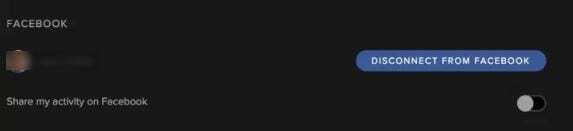
หากคุณสังเกตเห็นว่า Spotify เชื่อมโยงบัญชี Facebook ที่ไม่ถูกต้อง คุณจะต้องไปที่ Spotify > การตั้งค่า > โซเชียล > ตัดการเชื่อมต่อจาก Facebook > ตัดการเชื่อมต่ออีกครั้งเพื่อยืนยัน ลองลงชื่อเข้าใช้ด้วยบัญชี Facebook ที่คุณต้องการซิงค์
4. Spotify นั้นช้าหรือกระตุก

เมื่อเพลงสะดุด คุณแทบจะไม่อยากฟังเลย แต่มีวิธีแก้ไขปัญหานี้ ขั้นแรก ให้ลองแก้ไขปัญหาพื้นฐาน เช่น การออกจากระบบและกลับเข้ามาใหม่อีกครั้ง และตรวจสอบให้แน่ใจว่าไม่ใช่ Spotify ที่หยุดทำงาน หากคุณได้ลองใช้พื้นฐานแล้วและ Spotify ยังคงกระตุกอยู่ ให้ไปที่การตั้งค่า > ความเข้ากันได้ > เปิดใช้งานการเร่งด้วยฮาร์ดแวร์
บทสรุป
โดยปกติแล้ว Spotify จะไม่ล้มเหลว แต่ก็ไม่ได้สมบูรณ์แบบ จะมีบางครั้งที่คุณจะเจอปัญหาที่กล่าวถึงข้างต้น แต่ตอนนี้ คุณรู้วิธีจัดการกับมันแล้ว ฉันพลาดปัญหา Spotify ที่คุณเจอเป็นครั้งคราวหรือไม่? แจ้งให้เราทราบว่าอันไหนในความคิดเห็น